Cara Mengompres File MOV di Windows, Mac, iPhone dan Android
MOV adalah format file Apple, yang dapat disebut sebagai format file QuickTime. Anda dapat mengonversi video ke format QuickTime MOV untuk memperbaiki masalah ketidakcocokan. Namun, video dalam format MOV selalu dalam ukuran file yang besar. Apakah mungkin untuk mengompres video MOV besar tanpa kehilangan kualitas? Tentu saja jawabannya adalah ya. Anda dapat mengonversi video QuickTime MOV menjadi ukuran file kecil dengan 4 cara berbeda. 4 cara kompresi video MOV berikut ini sepenuhnya gratis dan aman digunakan.
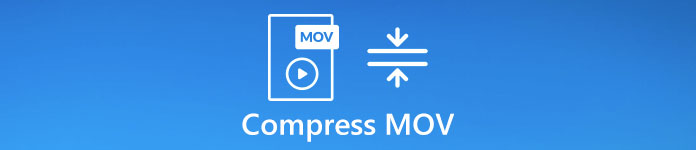
Bagian 1: Cara Batch Compress MOV Files secara Gratis
Jika Anda ingin mengompres video 1GB menjadi 10MB, Anda dapat beralih ke Kompresor Video Gratis FVC untuk mendapatkan bantuan. Bagaimana jika Anda perlu mengompres beberapa video besar 1GB secara bersamaan? Baik, Kompresor Video Gratis FVC juga bisa menjadi solusi andal Anda. Dukungan pengompresan batch memungkinkan pengguna untuk mengompresi file MOV tanpa batas secara bersamaan di browser Mac dan Windows.
Tidak ada tanda air atau pembelian tersembunyi. Anda bisa mendapatkan kecepatan kompresi 30x lebih cepat untuk mengompres file video QuickTime dengan cepat. Dengan dukungan luas format media, Anda dapat mengonversi file QuickTime MOV ke format lain dengan mudah. Inilah alasan utama mengapa ini bisa menjadi kompresor video MOV terbaik Anda.
1. Kompres batch file MOV.
2. Kontrol rasio kompresi video MOV secara bebas.
3. Tidak ada tanda air yang terpasang di video keluaran MOV QuickTime.
4. Kecepatan 30x lebih cepat dari kompresor video lainnya.
5. 100% gratis untuk digunakan.
6. Tidak ada iklan, popup, spyware atau malware.
Langkah 1: Buka kompresor video online. Klik Tambahkan File ke Kompres. Di notifikasi yang muncul, klik Unduh untuk memasang peluncur dengan cepat.

Langkah 2: Jelajahi dan tambahkan file MOV ke dalam kompresor video gratis ini secara online. Anda dapat menyesuaikan penggeser di sebelah Ukuran untuk mengontrol seberapa kecil file video MOV Anda.

Langkah 3: Buka daftar Resolusi untuk mengubah resolusi video. Ini juga merupakan cara yang bisa diterapkan untuk membuat video MOV Anda lebih kecil.

Langkah 4: Klik Kompres di pojok kanan bawah. Atur folder keluaran dan klik Buka. Akhirnya, tunggu sampai kompresi QuickTime MOV selesai.
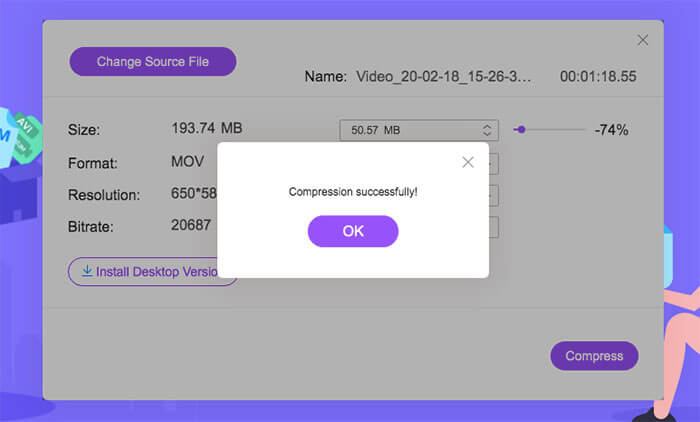
Bagian 2: Cara Mengompresi File MOV dengan iMovie
Jika Anda menginstal iMovie di komputer, Anda juga dapat memperkecil video QuickTime MOV Anda. iMovie gratis untuk digunakan di Apple iPhone, iPad, dan Mac. Jadi, Anda dapat mengompres video MOV di Mac dan mengedit video secara gratis dengan menggunakan iMovie.
Langkah 1: Buka iMovie. Klik Impor Film untuk menambahkan video MOV Anda ke iMovie.
Langkah 2: Memilih Bagikan dari Mengajukan daftar. Lalu pilih Mengajukan… Dari submenu nya.
Langkah 3: Akan ada jendela baru di iMovie. Anda dapat mengurangi ukuran file MOV dengan Resolusi, Kualitas dan Kompres.
Langkah 4: Klik Lanjut untuk mengkonfirmasi. Masukkan nama file dan folder keluaran. Terakhir, klik Menyimpan untuk mengunduh video QuickTime terkompresi Anda. (Konversikan video QuickTime Anda ke MP4 sini)
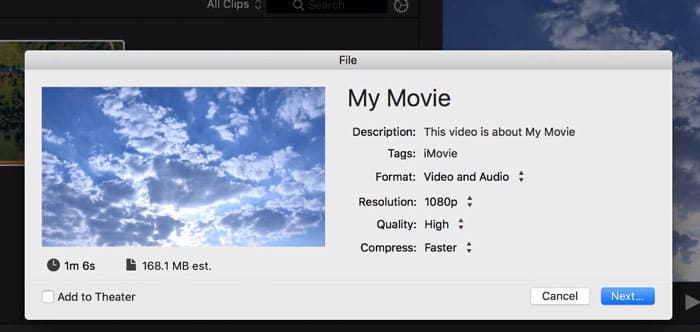
Bagian 3: Cara Mengompres File MOV di iPhone
Seperti yang disebutkan di atas, Anda dapat mengompres file video MOV di iPhone dengan aplikasi iMovie. Atau Anda dapat menggunakan trik lain untuk membuat video MOV Anda lebih kecil dari sebelumnya.
1. Gunakan kompresor video online untuk mengompres video QuickTime online.
2. Gunakan aplikasi kompresor video. Misalnya, Anda bisa menggunakan Kompres Video - Kecilkan Video untuk mengompres .mov di iPhone secara gratis.
3. Jika Anda menggunakan iPhone untuk merekam video, Anda dapat pergi ke Pengaturan dan menemukan Kamera. Pilih profil yang lebih rendah di Merekam video dan Rekam opsi Slo-mo.
Bagian 4: Cara Mengompres File MOV di Android
Lalu bagaimana dengan mengompresi video MOV di ponsel atau tablet Android Anda? Apakah ada aplikasi peredam ukuran video yang bagus untuk mengecilkan video yang terlalu besar di Android? Untuk mengompres file MOV secara gratis di Android, Anda dapat menggunakan Video Compressor, VidTrim dan Youcut. Ini adalah apk kompresor video berperingkat teratas di Google Play Store.
Apalagi Anda bisa mengkonversi MOV ke MP4 atau format FLV untuk mengompres video di Android. Jika Anda tidak keberatan, Anda dapat memotong video MOV dan menghapus bagian yang tidak diinginkan. Tentunya sebuah video MOV dengan tampilan layar yang lebih kecil pasti lebih kecil dari sebelumnya.
Bagian 5: Tanya Jawab tentang Mengompresi File Video MOV
Bisakah Anda mengompres video untuk YouTube tanpa kehilangan kualitas?
Iya. Jika video Anda lebih panjang dari 12 jam, atau lebih besar dari 128GB, Anda perlu mengurangi ukuran video secara manual. Atau YouTube akan menyandikannya dengan codec H.264. Tetapi video YouTube yang besar membutuhkan lebih banyak waktu untuk dimuat dan diunggah. Jadi, Anda dapat menggunakan FVC Free Video Compressor atau iMovie untuk mengurangi ukuran MB dari video MOV.
Bisakah Anda mengompres video MOV 1GB menjadi 10MB?
Iya. Anda perlu memilih kompresor file video yang dapat menyesuaikan kecepatan kompresi video. Karena kebanyakan kompresor video online membuat file video MOV lebih kecil dari 40% atau lebih. Untuk mengompres video yang sangat besar, Anda dapat mengklik Turun panah di sisi kanan Ukuran di Kompresor Video Gratis FVC.
Bagaimana cara mengompres file MOV untuk email?
Anda harus mengompres video QuickTime MOV tidak lebih dari 25MB. Tidak masalah Anda menggunakan aplikasi kompresor video atau kompresor video online gratis, cukup kurangi MOV yang lebih kecil dari 25MB.
Itu saja untuk mengompres file MOV secara gratis di komputer atau ponsel Anda. Tidak ada batas ukuran file atau tanda air maksimum. Anda bebas mengompres video dalam MOV, MP4 dan format lainnya. Jika Anda memiliki pertanyaan atau saran, jangan ragu untuk menghubungi kami.



 Video Converter Ultimate
Video Converter Ultimate Perekam Layar
Perekam Layar



